Dell OpenManage Connection 2.0 for IBM Tivoli Network Manager IP Edition software Guide de démarrage rapide
PDF
Télécharger
Document
Dell OpenManage Connection Version 2.0 for
IBM Tivoli Network Manager (ITNM) IP Edition
Guide d'installation
Remarques, précautions et
avertissements
REMARQUE : Une REMARQUE indique des informations importantes qui peuvent vous aider à mieux
utiliser votre ordinateur.
PRÉCAUTION : Une PRÉCAUTION indique un risque d'endommagement du matériel ou de perte
de données et vous indique comment éviter le problème.
AVERTISSEMENT : Un AVERTISSEMENT indique un risque d'endommagement du matériel, de
blessures corporelles ou même de mort.
Copyright © 2015 Dell Inc. Tous droits réservés. Ce produit est protégé par les lois américaines et internationales sur
le copyright et la propriété intellectuelle. Dell™ et le logo Dell sont des marques commerciales de Dell Inc. aux ÉtatsUnis et/ou dans d’autres juridictions. Toutes les autres marques et noms mentionnés sont des marques commerciales
de leurs propriétaires respectifs.
2014 - 12
Rév. A01
Table des matières
1 Introduction........................................................................................................... 5
Systèmes d’exploitation et navigateurs pris en charge pour les systèmes de gestion.......................6
Systèmes d’exploitation pris en charge pour les systèmes gérés........................................................7
Périphériques et versions de micrologiciel Dell pris en charge.......................................................... 9
2 Installation de Dell OpenManage Connection.............................................. 11
Installation de Dell OpenManage Connection sur les composants de base de données................ 11
Installation de Dell OpenManage Connection sur les composants de base.................................... 12
Installation de Dell OpenManage Connection sur les composants Tivoli Integrated Portal
(TIP)...................................................................................................................................................... 19
3 Configuration de Dell OpenManage Connection........................................ 23
Configuration des paramètres Dell Connections License Manager (DCLM)....................................23
Configuration des paramètres de base de données..........................................................................23
Configuration des paramètres WS-MAN............................................................................................24
Configuration de l’outil de lancement Dell OpenManage Essentials............................................... 24
Configuration de l’outil de lancement de la console Dell OpenManage Power Center................. 25
Configuration de l’outil de lancement de la
console Dell OpenManage Web Server Administrator (DWS)...........................................................25
Configuration de l’outil Dell Connections License Manager (DCLM)............................................... 25
Configuration de l'outil de lancement de la console client Dell Compellent Enterprise
Manager...............................................................................................................................................26
Configuration de l’outil de lancement de la console Dell Modular Disk Storage Manager.............26
Configuration de l'outil de lancement de la console Dell OpenManage Network Manager
(OMNM)............................................................................................................................................... 26
Configuration de la console de la plateforme de gestion Dell AirWave........................................... 27
Configuration de l’outil de rapport Dell Warranty..............................................................................27
4 Mise à niveau de Dell OpenManage Connection......................................... 28
5 Désinstallation de Dell OpenManage Connection.......................................29
Désinstallation de Dell OpenManage Connection des composants TIP..........................................29
Désinstallation de Dell OpenManage Connection des composants de base.................................. 30
Désinstallation de Dell OpenManage Connection de Database Integration....................................32
6 Annexe.................................................................................................................. 34
Comment insérer ou annexer le format des informations............................................................... 34
Stratégies d'interrogation de Dell, fichiers de stratégies d'interrogation et définitions
d'interrogation.....................................................................................................................................34
Modifications indiquées par Dell pour ModelNcimDb.domain.cfgModifications indiquées
par Dell pour Dell.aoc......................................................................................................................... 35
Modifications indiquées par Dell pour DellSNMP.aoc.......................................................................36
Modifications indiquées par Dell pour ClassSchema.cfg.................................................................. 36
Modifications indiquées par Dell pour DbEntityDetails.domain.cfg................................................. 36
Modifications indiquées par Dell pour nco_p_ncpmonitor.rules..................................................... 37
Modifications indiquées par Dell pour EndNode.aoc........................................................................ 37
Modifications indiquées par Dell pour ncimMetaData.xml............................................................... 38
Modifications indiquées par Dell pour topoviz.properties................................................................ 38
Modifications indiquées par Dell pour ip_default.xml.......................................................................38
Modifications indiquées par Dell pour ncp_topoviz_device_menu.xml..........................................40
7 Accès aux documents à partir du site de support Dell................................ 41
8 Obtention d'aide.................................................................................................42
Contacter Dell..................................................................................................................................... 42
Introduction
1
Ce guide fournit des informations sur les exigences logicielles et système ainsi que les étapes
d'installation, de configuration et de désinstallation de Dell OpenManage Connection version 2.0 pour
IBM Tivoli Network Manager (ITNM) IP Edition.
Dell OpenManage Connection pour IBM Tivoli Network Manager (ITNM) IP Edition fournit une capacité
de surveillance de bout en bout pour les serveurs Dell PowerEdge, les châssis, les stations de travail, les
matrices de stockage et les commutateurs réseau. Vous pouvez surveiller l’infrastructure Dell dans la
console ITNM IP Edition, qui constitue un point central de gestion pour l’environnement matériel complet
de votre centre de données. Il prend également en charge le lancement de la console de périphériques
Dell et d’autres outils Dell pour effectuer des opérations de dépannage, de configuration et de gestion.
Les périphériques Dell suivants sont pris en charge par Dell OpenManage Connection :
•
Serveurs Dell PowerEdge de la 10e génération (10G) à la 13e génération (13G)
•
Stations de travail en rack Dell Precision
•
Contrôleurs Dell Remote Access Controllers
– Integrated Dell Remote Access Controller 8 (iDRAC8)
– Integrated Dell Remote Access Controller 7 (iDRAC7)
– Integrated Dell Remote Access Controller 6 (iDRAC6)
– Dell Remote Access Controller 5 (DRAC5)
•
Châssis Dell :
– Dell PowerEdge FX2
– Dell PowerEdge VRTX
– Dell PowerEdge M1000e
•
Matrices de stockage Dell :
– Matrices de stockage Dell Compellent
– Matrices de stockage Dell PowerVault NX de la génération 10 (10G) à la génération 12 (12G)
– Matrices de stockage Dell EqualLogic PS-Series
– Matrices de stockage Dell PowerVault MD
•
Commutateurs réseau Dell
– Commutateurs S-Series
– Commutateurs M-Series
– Commutateurs Z-Series
– Commutateurs C-Series
– Commutateurs N-Series
– Commutateurs W-Series
5
Pour plus d’informations sur les périphériques Dell pris en charge et les versions de micrologiciel prises
en charge, reportez-vous à la page Périphériques et micrologiciels Dell pris en charge.
Dell OpenManage Connection Version 2.0 pour ITNM IP Edition prend en charge ITNM IP Edition 3.9 et
ITNM IP Edition 4.1.
Avant d’installer cette version de Dell OpenManage Connection Version 2.0 pour IBM Tivoli Network
Manager (ITNM) IP Edition, téléchargez la dernière version de ces documents depuis dell.com/support/
manuals. Dell OpenManage Connection version 2.2 pour IBM Tivoli Netcool/OMNIbus est nécessaire
pour utiliser Dell OpenManage Connection Version 2.0 pour IBM Tivoli Network Manager (ITNM) IP
Edition.
Pour plus d’informations sur la manière d’accéder aux documents, voir Accès aux documents depuis le
site du support technique de Dell.
Systèmes d’exploitation et navigateurs pris en charge
pour les systèmes de gestion
Les tableaux suivants répertorient les systèmes d’exploitation qui prennent en charge les composants
ITNM IP Édition 4.1 et 3.9 :
Tableau 1. Systèmes d’exploitation pris en charge pour ITNM IP Édition 4.1
Red Hat Enterprise Linux Server
Red Hat Enterprise Linux 6.0-5 64 bits (serveur)
Red Hat Enterprise Linux 5.0 64 bits (AP)
Tableau 2. Systèmes d’exploitation pris en charge pour ITNM IP Édition 3.9
Environnement Windows Server
de virtualisation
SUSE Linux
Enterprise
Server
Red Hat
Enterprise Linux
Server
Client
Windows
Windows 7 SP1 SUSE Linux
64 bits
Enterprise
(Enterprise)
Desktop
11.0-3 64 bits
ESXi 5.0
Windows Server 20 SLES 11.0-3
08 R2 à 64 bits
64 bits
(Enterprise,
Datacenter,
Standard)
Red Hat
Enterprise Linux
6.0-5 32 bits
(serveur)
ESXi 4.1
Windows Server 20 SLES 11.0-3
08 R2 à 64 bits SP1 32 bits
(Enterprise,
Datacenter,
Standard)
Red Hat
Windows 7 à
Enterprise Linux
64 bits
5.0-10 64 bits (AP) (Enterprise)
ESXi 4.0
Windows Server 20 SLES 10.0-4
08 à 64 bits SP2
64 bits
(Enterprise,
Standard)
Red Hat
Windows Vista
Enterprise Linux
SP2 à 64 bits
5.0-10 32 bits (AP) (Édition
intégrale)
6
SUSE Linux
for Desktop
Environnement Windows Server
de virtualisation
SUSE Linux
Enterprise
Server
ESXi 3.5
Windows Server 20 SLES 10.0-4
08 à 32 bits SP2
à 32 bits
(Enterprise,
Standard)
ESX 3.5
Windows Server 20
08 à 64 bits
(Enterprise,
Standard)
Red Hat
Enterprise Linux
Server
Client
Windows
SUSE Linux
for Desktop
Windows Server 20
08 à 32 bits
(Enterprise,
Standard)
REMARQUE : Dell OpenManage Connection Version 2.0 pour IBM Tivoli Network Manager
(ITNM) IP Édition 3.9 est pris en charge sur les systèmes d’exploitation invités (Microsoft Windows,
Red Hat Enterprise Linux, and SUSE Linux Enterprise Server) pour les versions VMware ESXi
énumérées dans le tableau précédent.
Systèmes d’exploitation pris en charge pour les systèmes
gérés
Le tableau suivant répertorie les systèmes d’exploitation pris en charge sur les périphériques Dell pris en
charge :
Tableau 3. Systèmes d’exploitation pris en charge pour les stations de travail Dell
Environnement de
virtualisation
Windows Server
Red Hat Enterprise Linux Server
ESXi 5.1 U1
Windows 8.1 Professionnel (64 bits) Red Hat Enterprise Linux 7.0 (64
bits)
Microsoft Windows 7 Professionnel
(32 bits et 64 bits)
Microsoft Windows Server 2008
SP1
Microsoft Windows Server 2008 R2
Tableau 4. Systèmes d’exploitation pris en charge pour les stations de travail Dell
Environnement de
virtualisation
Windows Server
SUSE Linux Server Red Hat Enterprise Linux
Server
ESXi 5.5 U2
Windows Server 2012 R2
(Datacenter, éditions
SUSE Linux
Enterprise Server
11 SP3 (64 bits)
Red Hat Enterprise
Linux 7.0
7
Environnement de
virtualisation
Windows Server
SUSE Linux Server Red Hat Enterprise Linux
Server
Foundation, Essentials et
Standard)
ESXi 5.5
Microsoft
Windows Server 2012
Essentials
Red Hat Enterprise Linux
6.5 (64 bits)
ESXi 5.1 U2
Windows Essential Business
Server 2008 SP1
Red Hat Enterprise
Linux 6.2 (64 bits)
ESXi 5.1 U1
Windows Essential Business
Server 2008 SP1
Red Hat Enterprise
Linux 6.0 (64 bits)
ESXi 5.0 U3
Windows Server 2008 SP2
(32 bits et 64 bits)
Red Hat Enterprise Linux
5.9 (64 bits et 32 bits)
ESXi 5.0 U2
Windows Server 2008 R2
(64 bits)
Windows Server 2008 R2
SP1 (64 bits)
Red Hat Enterprise Linux
5.5 (64 bits et 32 bits)
Windows Server 2008 R1 et
R2 (Édition HPC)
Red Hat Enterprise Linux
5.3 (64 bits et 32 bits)
Windows Storage Server
2008 SP2
Windows Small Business
Server 2008 SP2
Windows Small Business
Server 2008 R2
Microsoft Windows Small Bu
siness Server 2011
Microsoft Windows Server 2
012
Windows Small Business
Server 2003 R2 SP2
Windows Server 2003 R2 (32
bits et 64 bits)
Windows Storage Server 20
03 R2
Windows Server 2003
(Édition Compute Cluster)
Windows Unified DataStorag
e Server (64 bits)
8
Red Hat Enterprise Linux
5.0 (64 bits et 32 bits)
REMARQUE : Pour toute communication avec les serveurs exécutant VMware ESXi, la vérification du
certificat est ignorée.
Périphériques et versions de micrologiciel Dell pris en
charge
Le tableau suivant répertorie les périphériques Dell et leurs versions de micrologiciel prises en charge
pour Dell OpenManage Connection.
Tableau 5. Matrice de prise en charge des périphériques Dell
Périphériques Dell
Versions d'OMSA prises Versions de
en charge
micrologiciel prises en
charge
Serveurs Dell PowerEdge de la 10e génération
(10G) à la 13e génération (13G)
8.0.1 7.4 et 7.3
S/O
Stations de travail Dell
8.0.1
S/O
iDRAC8
S/O
2.00.00.00
iDRAC7
S/O
1.57.57 et 1.56.55
iDRAC6 Modulaire
S/O
3.6 et 3.5
iDRAC6 Monolithique
S/O
1.97 et 1.96
DRAC5
S/O
1.6 et 1.5
CMC FX2
S/O
1.1
VRTX CMC
S/O
1.31 et 1.30
CMC
S/O
4.50 et 4.45
Matrices de stockage Dell PowerVault NX de la
génération 10 (10G) à la génération 12 (12G)
7.4 et 7.3
S/O
Matrices de stockage Dell Compellent
S/O
6.5
Matrices de stockage Dell EqualLogic PS-Series
S/O
7.0 et 6.0
Matrices de stockage Dell PowerVault MD
S/O
08.10.05.60 et
07.84.53.60
Commutateurs réseau Dell
S/O
S-Series
•
•
•
•
•
•
S55 (8.3.5.5 et 8.3.5.3)
S60 (8.3.3.9 et
8.3.3.8)
S4810 (9.5 et 9.4)
S4820T (9.5 et 9.4)
S5000 (9.1 et 9.0)
S6000 (9.5 et 9.4)
M-Series
•
•
MXL (9.5 et 9.4)
MIOA (9.5 et 9.4)
9
Périphériques Dell
Versions d'OMSA prises Versions de
en charge
micrologiciel prises en
charge
Z-Series
•
•
Z9500 (9.2)
Z9000 (9.5 et 9.4)
C-Series
•
•
C150 (8.4.6.0)
C300 (8.4.5.0)
N-Series
•
6.1 et 6.0.1.3
W-Series
•
Mobility Controllers
W-Series (6.4)
REMARQUE : Stations de travail Dell fait référence aux stations de travail montées en rack Dell
Precision R7910.
10
Installation de Dell OpenManage
Connection
2
À partir de dell.com/support, téléchargez le fichier Dell-OpenManage-Connection-for-ITNM-2.0.zip et
extrayez le contenu dans un dossier. Les dossiers et fichiers suivants sont extraits :
•
Dell-MIBS
•
Dell-OMC-ITNM-Core-Integration
•
Dell-OMC-ITNM-TIP-Server-Integration
•
Dell-OMC-ITNM-Topology-Database-Integration
•
Dell-Utilities
•
Dell_OMC_2_0_for_ITNM_IG.pdf
•
Dell_OMC_2_0_For_ITNM_Readme.txt
•
license_en.txt
Une fois que les fichiers ont été extraits et que les exigences système ont été satisfaites, assurez-vous que
vous pouvez voir les fichiers Dell_OMC_2_0_For_ITNM_Readme.txt et license_en.txt, puis suivez les
étapes d’installation dans l'ordre indiqué ci-dessous.
REMARQUE : Le séparateur de fichiers pour Windows est la barre oblique inversée (\) et pour Linux,
la barre oblique normale (/).
Lors de l’utilisation de variables d’environnement, suivez le format, %<ENV_VARIABLE>% sur les
systèmes exécutant Windows et $<ENV_VARIABLE> sur les systèmes exécutant Linux.
Par exemple :
Windows : %NCHOMe% ; Linux : $NCHOMe
Installation de Dell OpenManage Connection sur les
composants de base de données
Vous pouvez installer Dell OpenManage Connection for ITNM IP Edition sur les composants de base de
données pour ITNM IP Edition 3.9 et ITNM IP Edition 4.1.
11
REMARQUE :
Pour déployer le service Dell OpenManage Connection sur un système exécutant ITNM IP Edition
3.9, ignorez les étapes 1 et 2.
Pour déployer le service Dell OpenManage Connection sur un système exécutant ITNM IP Edition
4.1, assurez-vous que les services de base ITNM sont en cours d’exécution, puis suivez toutes les
étapes indiquées ci-dessous.
1.
2.
Naviguez jusqu’au dossier Dell-OMC-ITNM-Topology-Database-Integration et copiez les fichiers
suivants dans le dossier $NCHOME/precision/scripts/sql/solid :
•
create_dellDevice_SOLIDDB.sql
•
populate_dell_custom.sh
REMARQUE : Pendant l'installation, fournissez le chemin d'accès de solsql dans le fichier
populate_dell_custom.sh, en fonction de votre installation. Le chemin d'accès binaire
par défaut fourni est $NCHOME/platform/linux2x86/soliddb-6.5.0.1/bin/solsql.
Naviguez jusqu’au dossier $NCHOME/precision/scripts/sql/solid et exécutez les commandes
suivantes :
populate_dell_custom.sh <CATLOG> <User> <Password> Create [<Port>]
Par exemple :
populate_dell_custom.sh itnm root admin Create 50000
3.
Arrêtez les services de base ITNM en utilisant les commandes suivantes en fonction de votre système
d’exploitation :
•
4.
Sur les systèmes exécutant Windows : Stop ncp_ctrl service
• Sur les systèmes exécutant Linux : itnm_stop ncp
Naviguez jusqu’au dossier Dell-OMC-ITNM-Topology-Database-Integration et exécutez les
commandes suivantes :
•
Pour la base de données Informix :
Connectez-vous en tant qu’utilisateur Informix avant d’exécuter la commande suivante :
dbaccess itnm create_dellDevice_Informix.sql
5.
•
Pour la base de données DB2, connectez-vous à DB2 et exécutez la commande suivante :
db2batch -d itnm -f create_dellDevice_DB2.sql
•
Pour la base de données MySQL :
mysql -u <db user name> -p < create_dellDevice_Mysql.sql
•
Pour la base de données Oracle :
sqlplus -s <Oracle DB user name>/<Password> @create_dellDevice_Oracle.sql
Démarrez les services de base ITNM en utilisant les commandes suivantes en fonction de votre
système d’exploitation :
•
6.
Sur les systèmes exécutant Windows : Start ncp_ctrl service
• Sur les systèmes exécutant Linux : itnm_start ncp
Copiez le fichier dellomc_int_itnm_topo_db.ver dans le dossier %NCHOME%\precision.
Installation de Dell OpenManage Connection sur les
composants de base
Le dossier de composants de base Dell-OMC-ITNM-Core-Integration contient les dossiers et
fichiers suivants :
12
•
agents
•
aoc
•
configuration
•
perlAgents
•
dellomc_int_itnm_core.ver
Pour installer Network Manager sur les composants de base :
1.
2.
3.
Naviguez jusqu’au dossier Dell-OMC-ITNM-Core-Integration\agents et copiez les fichiers d’agents
de découverte suivants dans le dossier %NCHOME%\precision\disco\agents.
•
DellDRAC.agnt
•
DellOOBServer.agnt
•
DellServerSNMP.agnt
•
DellServerWsman.agnt
•
DellCompellent.agnt
•
DellEqualLogic.agnt
•
DellMDArray.agnt
•
DellCSeriesSwitch.agnt
•
DellMSeriesSwitch.agnt
•
DellNSeriesSwitch.agnt
•
DellSSeriesSwitch.agnt
•
DellWSeriesSwitch.agnt
• DellZSeriesSwitch.agnt
Naviguez jusqu’au dossier Dell-OpenManage-Connection-for-ITNM-2.0\Dell-OMC-ITNM-CoreIntegration\perlAgents et copiez les fichiers d’agents Perl suivants dans le dossier %NCHOME%
\precision\disco\agents\perlAgents.
•
DellDRAC.pl
•
DellOOBServer.pl
•
DellServerSNMP.pl
•
DellServerWsman.pl
•
DellCompellent.pl
•
DellEqualLogic.pl
•
DellMDArray.pl
•
DellCSeriesSwitch.pl
•
DellMSeriesSwitch.pl
•
DellNSeriesSwitch.pl
•
DellSSeriesSwitch.pl
•
DellWSeriesSwitch.pl
• DellZSeriesSwitch.pl
Pour enregistrer les agents, exécutez la commande suivante :
%NCHOME%\precision\bin\ncp_agent_registrar -register <Agent Name1,Agent
Name2,..Agent Name'n'>
13
Par exemple :
%NCHOME%\precision\bin\ncp_agent_registrar -register
DellServerSNMP,DellOOBServer,DellServerWsman,DellDRAC,DellCompellent,DellCSe
riesSwitch
4.
Naviguez jusqu’au dossier Dell-OMC-ITNM-Core-Integration\aoc et copiez les fichiers suivants dans
le dossier %NCHOME%\precision\aoc.
•
5.
DellOOBServer.aoc
•
DellServerModularESXi.aoc
•
DellServerModularLinux.aoc
•
DellServerModularWindows.aoc
•
DellServerMonolithicESXi.aoc
•
DellServerMonolithicLinux.aoc
•
DellServerMonolithicWindows.aoc
•
DellWorkstationESXi.aoc
•
DellWorkstationLinux.aoc
•
DellWorkstationWindows.aoc
•
DelliDRAC8.aoc
•
DelliDRAC7.aoc
•
DelliDRAC6.aoc
•
DellDRAC5.aoc
•
DellCMC.aoc
•
DellFX2CMC.aoc
•
DellVRTXCMC.aoc
•
DellCompellent.aoc
•
DellPowerVaultNX.aoc
•
DellEqualLogic.aoc
•
DellMDArray.aoc
•
DellMDArraySNMP.aoc
•
DellCSeriesSwitch.aoc
•
DellMSeriesSwitch.aoc
•
DellNSeriesSwitch.aoc
•
DellSSeriesSwitch.aoc
•
DellWSeriesMobilityController.aoc
• DellZSeriesSwitch.aoc
Naviguez jusqu’au dossier Dell-OMC-ITNM-Core-Integration\configuration et insérez le contenu du
fichier EndNode.aoc dans le fichier %NCHOME%\precision\aoc\EndNode.aoc.
Pour obtenir des informations sur le contenu du fichier EndNode.aoc que vous devez insérer,
consultez la section « Modifications indiquées par Dell pour EndNode.aoc » en annexe.
6.
Pour déployer le service Dell OpenManage Connection sur un système exécutant ITNM IP Edition
3.9, naviguez jusqu'au dossier Dell-OMC-ITNM-Core-Integration\configuration et copiez les fichiers
DellSNMP.aoc Dell.aoc dans le dossier %NCHOME%\precision\aoc.
Pour déployer Dell OpenManage Connection sur un système exécutant ITNM IP Edition 4.1, naviguez
jusqu'au dossier Dell-OMC-ITNM-Core-Integration\configuration et fusionnez le contenu des
fichiers DellSNMP.aoc et Dell.aoc dans les fichiers %NCHOME%\precision\Dell.aoc et %NCHOME%
\precision\DellSNMP.aoc, respectivement.
14
Pour obtenir des informations sur le contenu des fichiers DellSNMP.aoc et Dell.aoc que vous devez
insérer, consultez la section « Modifications indiquées par Dell pour Dell.aoc » et « Modifications
indiquées par Dell pour DellSNMP.aocen annexe.
7.
Naviguez jusqu’au dossier Dell-OMC-ITNM-Core-Integration\configuration et ajoutez à la fin le
contenu du fichier ClassSchema.cfg au fichier %NCHOME%\etc\precision\ClassSchema.cfg et
modifiez les valeurs de référence de classe existantes, le cas échéant.
Pour déployer Dell OpenManage Connection sur un système exécutant ITNM IP Edition 4.1, n’ajoutez
pas les entrées pour l’argument NomClasse, Dell et DellSNMP.
Pour obtenir des informations sur le contenu du fichier ClassSchema.cfg que vous devez ajouter à la
fin, consultez la section « Modifications indiquées par Dell pour ClassSchema.cfg » en annexe.
8.
Pour déployer Dell OpenManage Connection sur un système exécutant ITNM IP Edition 3.9, naviguez
jusqu'au dossier Dell-OMC-ITNM-Core-Integration\configuration et copiez le contenu du fichier
DbEntityDetails.domain.cfg dans le fichier %NCHOME%\etc\precision\DbEntityDetails.<domain>.cfg.
Pour déployer Dell OpenManage Connection sur un système exécutant ITNM IP Edition 4.1, copiez le
contenu du fichier ModelNcimDb.domain.cfg dans le fichier $ NCHOME\etc\precision
\ModelNcimDb. <domain> .cfg.
REMARQUE : Si le fichier DbEntityDetails.domain.cfg n’existe pas, annexez le contenu au fichier
%NCHOME%\etc\precision\DbEntityDetails.cfg . Si plusieurs domaines sont configurés,
annexez le contenu du fichier DbEntityDetails.domain.cfg au fichier individuel
DbEntityDetails.domain.cfg .
Si le fichier ModelNcimDb.domain.cfg n’existe pas, annexez le contenu au fichier %NCHOME%
\etc\precision\ModelNcimDb.cfg . Si plusieurs domaines sont configurés, annexez le contenu
du fichier ModelNcimDb.domain.cfg au fichier individuel ModelNcimDb.domain.cfg.
Pour plus d’informations sur les fichiers ModelNcimDb.domain.cfg et DbEntityDetails.domain.cfg que
vous devez copier, consultez les sections « Modifications indiquées par Dell pour
ModelNcimDb.domain.cfg » et « Modifications indiquées par Dell pour DbEntityDetails.domain.cfg »
en annexe.
9.
Naviguez jusqu’au dossier Dell-OpenManage-Connection-for-ITNM-2.0\Dell-Utilities et copiez le
dossier dell dans le dossier %NCHOME%\precision.
10. Naviguez jusqu’au dossier Dell-OMC-ITNM-Core-Integration et copiez le fichier
dellomc_int_itnm_core.ver dans le dossier %NCHOME%\precision.
11. Assurez-vous que le chemin Java fourni par Network Manager se trouve avant le chemin Java
personnalisé dans la variable d’environnement « PATH » (CHEMIN). Si le chemin n’existe pas,
configurez-le comme suit :
%NCHOME%\platform\<Arch>\jre_1.6.7\jre\bin
REMARQUE :
•
Sur les systèmes exécutant Windows : — <Arch> est win32.
• Sur les systèmes exécutant Linux : — <Arch> est linux2x86.
12. Configurez la variable d’environnement DELL_OMC_ITNM_JAVA_PATH. Elle doit contenir le chemin
Java IBM complet (notamment le fichier binaire Java). Copiez la variable
DELL_OMC_ITNM_JAVA_PATH vers le fichier /etc/profile pour que la variable d’environnement
soit disponible dans tous les interpréteurs de commandes
Par exemple :
•
Sur les systèmes exécutant Windows :
%NCHOME%\platform\win32\jre_1.6.7\jre\bin\java.exe
15
•
Sur les systèmes exécutant Linux :
$NCHHOME/platform/linux2x86/jre_1.6.7/jre/bin/java
REMARQUE : Si vous surveillez des serveurs ou des stations de travail Dell exécutant
VMware ESXi version 5.5 ou version ultérieure, configurez la variable d’environnement
DELL_OMC_ITNM_JAVA_PATH en utilisant Oracle JRE 1.6.0_18 (6u18) ou une version
ultérieure. Pour plus d'informations, voir le guide d'utilisation de la version 2.0 d'ITNM.
13. Effectuez les étapes suivantes pour redémarrer les services de base Network Manager :
•
Sur les systèmes exécutant Windows :
Redémarrez le service ncp_ctrl .
•
Sur les systèmes exécutant Linux :
Exécutez les commandes itnm_stop ncp et itnm_start ncp.
14. Naviguez jusqu’au dossier Dell-OpenManage-Connection-for-ITNM-2.0\Dell-MIBS et copiez les
fichiers MIB dans le dossier %NCHOME%\precision\mibs.
15. Pour charger les nouveaux MIB, exécutez la commande :
%NCHOME%\precision\platform\<Arch>\bin\ncp_mib
REMARQUE : Copiez tous les fichiers MIB dépendants avant d’exécuter ncp_mib.
16. Dell-OMC-ITNM-Core-Integration\configuration et importez les stratégies d’interrogation suivantes :
•
DellServerPollPolicy.XML : pour interroger les serveurs Dell
•
DellWorkstationPollPolicy.XML : pour interroger les stations de travail Dell
•
DelliDRAC8PollPolicy.XML : pour interroger les systèmes iDRAC8
•
DelliDRAC7PollPolicy.XML : pour interroger les systèmes iDRAC7
•
DellDRACPollPolicy.XML : pour interroger les systèmes iDRAC6 et DRAC5
•
DellFX2CMCPollPolicy.XML : pour interroger les systèmes CMC FX2
•
DellVRTXCMCPollPolicy.XML : pour interroger les systèmes VRTX CMC
•
DellCMCPollPolicy.XML : pour interroger les systèmes CMC
•
DellCompellentPollPolicy.XML : pour interroger les matrices de stockage Compellent
•
DellPowerVaultNXPollPolicy.XML : pour interroger les matrices de stockage PowerVault NX
•
DellMDStoragePollPolicy.XML : pour interroger les matrices de stockage MD
•
DellC-SeriesPollPolicy.XML : pour interroger les commutateurs C-Series
•
DellM-SeriesPollPolicy.XML : pour interroger les commutateurs M-Series
•
DellN-SeriesPollPolicy.XML : pour interroger les commutateurs N-Series
•
DellW-SeriesPollPolicy.XML : pour interroger les commutateurs W-Series
•
DellZ-SeriesPollPolicy.XML : pour interroger les commutateurs Z-Series
Pour importer les stratégies susmentionnées, exécutez la commande suivante :
%NCHOME%\precision\bin\ncp_perl %NCHOME%\precision\scripts\perl\scripts
\get_policies.pl -domain <Domain Name> -to domain=<DOMAIN_NAME> -from
file=<Dell-OMC-ITNM-Core-Integration\configuration\Poll Policy Filename>
Par exemple : %NCHOME%\precision\bin\ncp_perl %NCHOME%\precision\scripts
\perl\scripts\get_policies.pl -domain NCOMS -to domain=NCOMS -from file=C:
\workarea\build\Dell-OpenManage-Connection-for-ITNM-2.0\Dell-OMC-ITNM-CoreIntegration\configuration\DellCMCPollPolicy.xml
REMARQUE : Assurez-vous que les références de classe des périphériques Dell dans
ClassSchema.cfg et des stratégies d’interrogation correspondantes sont identiques.
16
17. Naviguez jusqu'au dossier Dell-OMC-ITNM-Core-Integration\configuration et insérez le contenu du
fichier nco_p_ncpmonitor.rules dans le fichier %NCHOME%\probes\<Arch>\nco_p_monitor.rules,
if (match(@AlertGroup, "ITNM Status") || match(@AlertGroup, "ITNM Disco"))
{ ... } else { ... switch ($EventName) { ... //Insert Dell Specified
Changes For nco_p_ncpmonitor.rules here } ... # Append the value of
@Identifier, with the new variable $tmpVal, as given below # # #@Identifier
= $EntityName + @LocalPriObj + "->" + $EventName + @Type + @NmosDomainName
+ $tmpVal
Le contenu doit être copié sous la déclaration du commutateur $ EventName pour AlertGroup.
Modifiez la valeur de @Identifier en ajoutant à $ tmpVal un signe « + ».
Pour obtenir des informations sur le contenu du fichier nco_p_ncpmonitor.rules que vous devez
insérer, consultez la section « Modifications indiquées par Dell pour nco_p_ncpmonitor.rules » en
annexe.
18. Redémarrez le service ncp_poller.
19. Naviguez jusqu'à Administration → Réseau → Interrogation du réseau et vérifiez que les stratégies
et les définitions d'interrogation de Dell sont créées sur le Tivoli Integrated Portal.
Pour plus d’informations sur les stratégies et les définitions d’interrogation de Dell, reportez-vous à la
section « Stratégies et définitions d'interrogation de Dell » en annexe.
20. Copiez les fichiers Jar spécifiques à la base de données suivants à partir de %TIPHOME%\profiles
\TIPProfile\installedApps\TIPCell\isc.ear\ncp_topoviz.war\WEB-INF\lib\ dans le dossier %NCHOME%
\precision\dell. Voici les fichiers Jar et leur disponibilité :
•
Informix — ifxjdbc.jar
•
Oracle - ojdbc14.jar ou version ultérieure
•
MySQL — mysql-connector-java-3.1.10-bin.jar ou version ultérieure
•
DB2
– Lors du déploiement de Dell OpenManage Connection sur un système exécutant ITNM IP
Edition 3.9, utilisez db2jcc.jar, db2jcc_license_cu.jar
– Lors du déploiement de Dell OpenManage Connection sur un système exécutant ITNM IP
Edition 4.1, utilisez db2jcc4.jar, db2jcc_license_cu.jar
17
REMARQUE : Si le pilote de base de données porte un nom différent que les noms
susmentionnés, copiez le pilote de base de données réel dans le dossier %NCHOME%\precision
\dell, puis créez un lien vers le nom du pilote de base de données réel en exécutant les
commandes suivantes :
Pour les systèmes exécutant Windows :
mklink <Given Database Driver> <Actual Database Driver>
Pour les systèmes exécutant Linux :
ln -s <Actual Database Driver> <Given Database Driver>
Par exemple :
Si le pilote de base de données réel pour MYSQL est mysql-connector-java-5.1.27-bin.jar créez
un lien à l’aide de la commande suivante :
Windows :
mklink mysql-connector-java-3.1.10-bin.jar mysql-connector-java-5.1.27bin.jar
Linux :
ln -s mysql-connector-java-5.1.27-bin.jar mysql-connector-java-3.1.10bin.jar
Si le pilote de base de données réel pour Oracle est ojdbc6.jar, créez un lien à l’aide de la
commande suivante :
Windows :
mklink ojdbc14,jar ojdbc6,jar
Linux :
ln -s ojdbc6.jar ojdbc14.jar
Les fichiers jar spécifiques à la base de données se trouvent également à l’emplacement où la base
de données est déployée (chemin personnalisé).
21. Naviguez jusqu’au dossier %NCHOME%\precision\dell\scripts folder et exécutez les commandes
suivantes pour configurer l’interrogation périodique.
•
DCLM
– Sur les systèmes exécutant Windows :
scheduleTask.bat add DCLM_POLL
– Sur les systèmes exécutant Linux :
sh cronJob.sh add DCLM_POLL
•
Stations de travail Dell exécutant VMware ESXi
– Sur les systèmes exécutant Windows :
scheduleTask.bat add ESXi_WORKSTATION_POLL
– Sur les systèmes exécutant Linux
sh cronJob.sh add ESXi_WORKSTATION_POLL
•
18
Matrice de stockage EqualLogic
– Sur les systèmes exécutant Windows :
scheduleTask.bat add EQL_POLL
– Sur les systèmes exécutant Linux :
sh cronJob.sh add EQL_POLL
•
Serveurs Dell exécutant VMware ESXi
– Sur les systèmes exécutant Windows :
scheduleTask.bat add ESXi_POLL
– Sur les systèmes exécutant Linux :
sh cronJob.sh add ESXi_POLL
•
Matrice de stockage Dell PowerVault MD (sans prise en charge SNMP)
– Sur les systèmes exécutant Windows :
scheduleTask.bat add MDARRAY_POLL
– Sur les systèmes exécutant Linux :
sh cronJob.sh add MDARRAY_POLL
•
Commutateurs Dell S-Series
– Sur les systèmes exécutant Windows :
scheduleTask.bat add DELL_S_SERIES_POLL
– Sur les systèmes exécutant Linux :
sh cronJob.sh add DELL_S_SERIES_POLL
22. Configurez la synchronisation périodique des licences en exécutant la commande suivante à partir
du dossier %NCHOME%\precision\dell\scripts.
•
Sur les systèmes exécutant Windows :
scheduleTask.bat add LICENSE_SYNCH
•
Sur les systèmes exécutant Linux :
sh cronJob.sh add LICENSE_SYNCH
REMARQUE : L’interrogation périodique pour les périphériques Dell répertoriés ci-dessus et la
synchronisation des licences pour DCLM sont ajoutées à la Scheduler Task sur les systèmes
de gestion exécutant Windows et à Crontab sur les systèmes de gestion exécutant Linux.
Pour toutes les tâches d’interrogation périodique ajoutées à la tâche de planification, assurezvous que l’option Run whether user is logged in or not (Exécuter même si l’utilisateur n’est pas
connecté) est sélectionnée dans les options de sécurité.
23. Veillez à configurer les paramètres DCLM, DB et WS-MAN avant de commencer à détecter les
périphériques Dell.
Installation de Dell OpenManage Connection sur les
composants Tivoli Integrated Portal (TIP)
Le dossier Dell-OMC-ITNM-TIP-Server-Integration contient les dossiers et fichiers suivants :
•
cgi-bin
•
configuration
•
dynamictemplates
•
menus
•
resource
19
•
tools_3.9
•
tools_4.1
•
dellomc_int_itnm_tip_server.ver
1.
Naviguez jusqu’au dossier Dell-OpenManage-Connection-for-ITNM-2.0\Dell-OMC-ITNM-TIPServer-Integration\resource et copiez les fichiers icône (.svg) du dossier resource dans le dossier
%NCHOME%\precision\profiles\TIPProfile\etc\tnm\resource.
2.
Naviguez jusqu’au dossier configuration et insérez le contenu du fichier topoviz.properties dans le
fichier %NCHOME%\precision\profiles\TIPProfile\etc\tnm\topoviz.properties.
Pour obtenir des informations sur le contenu du fichier topoviz.properties que vous devez insérer,
consultez la section « Modifications indiquées par Dell pour topoviz.properties » en annexe.
3.
Insérez le contenu du fichier Dell-OMC-ITNM-TIP-Server-Integration\configuration
\ncimMetaData.xml dans le fichier %NCHOME%\precision\profiles\TIPProfile\etc\tnm
\ncimMetaData.xml.
Pour obtenir des informations sur le contenu du fichier ncimMetaData.xml que vous devez insérer,
consultez la section « Modifications indiquées par Dell pour ncimMetaData.xml » en annexe.
4.
Insérez le contenu du fichier Dell-OMC-ITNM-TIP-Server-Integration\dynamictemplates
\ip_default.xml dans le fichier %NCHOME%\precision\profiles\TIPProfile\etc\tnm\dynamictemplates
\ip_default.xml.
Pour obtenir des informations sur le contenu du fichier ip_default.xml que vous devez insérer,
consultez la section « Modifications indiquées par Dell pour ip_default.xml » en annexe.
5.
Naviguez jusqu’au dossier Dell-OpenManage-Connection-for-ITNM-2.0\Dell-OMC-ITNM-TIPServer-Integration\menus et insérez le contenu du fichier ncp_topoviz_device_menu.xml dans
%NCHOME%\precision\profiles\TIPProfile\etc\tnm\menus\ncp_topoviz_device_menu.xml avant la
fin de la balise de définition (</definition>).
Pour obtenir des informations sur le contenu du fichier ncp_topoviz_device_menu.xml que vous
devez insérer, consultez la section « Modifications indiquées par Dell pour
ncp_topoviz_device_menu.xml » en annexe.
6.
Naviguez jusqu'au dossier Dell-OpenManage-Connection-for-ITNM-2.0\Dell-OMC-ITNM-TIPServer-Integration\menus et copiez le fichier ncp_delltools.xml dans le dossier %NCHOME%
\precision\profiles\TIPProfile\etc\tnm\menus .
7.
Pour déployer le service Dell OpenManage Connection sur un système exécutant ITNM IP Edition
version 3.9, naviguez jusqu'au dossier Dell-OpenManage-Connection-for-ITNM-2.0\Dell-OMCITNM-TIP-Server-Integration\tools_3.9 et copiez les fichiers suivants dans le dossier %NCHOME%
\precision\profiles\TIPProfile\etc\tnm\tools .
Pour déployer le service Dell OpenManage Connection sur un système exécutant ITNM IP Edition
version 4.1, naviguez jusqu'au dossier Dell-OpenManage-Connection-for-ITNM-2.0\Dell-OMCITNM-TIP-Server-Integration\tools_4.1 et copiez les fichiers suivants dans le dossier %NCHOME%
\precision\profiles\TIPProfile\etc\tnm\tools .
20
•
ncp_dell_idrac_launch
•
ncp_dell_drac_launch
•
ncp_dell_fx2_cmc_launch
•
ncp_dell_vrtx_cmc_launch
•
ncp_dell_cmc_launch
•
ncp_dell_compellent_console_launch
•
ncp_dell_compellent_enterprise_console_launch
•
ncp_dell_eql_console_launch
•
ncp_dell_mdarray_console_launch
8.
•
ncp_dell_aruba_launch
•
ncp_dell_nseriesswitchadmin_console_launch
•
ncp_dell_omnm_launch
•
ncp_dell_omsa_launch
•
ncp_dell_ome_launch
•
ncp_dell_ompc_launch
•
ncp_dell_dws_launch
•
ncp_dell_dclm_launch
• ncp_dell_warranty_info
Naviguez jusqu’au dossier Dell-Utilities et copiez le dossier dell dans le dossier %NCHOME%
\precision\.
REMARQUE : Cette étape ne s’applique pas à une installation autonome.
9.
Naviguez jusqu’au dossier cgi-bin , ouvrez le fichier delltoollauncher.cgi et ajoutez le chemin binaire
(absolu) du fichier Perl à la première ligne, en fonction du système d’exploitation installé et de
l’emplacement sur lequel Perl est installé. Le chemin d’accès par défaut est :
•
Sur les systèmes exécutant Windows : %NCHOME%\precision\perl\bin\perl.exe
•
Sur les systèmes exécutant Linux : $NCHOME/precision/perl/bin/perl
10. Redémarrez les services de l'interface utilisateur Web.
11. Naviguez jusqu’au dossier configuration et exécutez la commande suivante :
%NCHOME%\omnibus_webgui\waapi\bin\runwaapi -host <IP address/host name> user <user name> -password <Web GUI password> -file export.xml.
REMARQUE : Pour exécuter des commandes WAAPI, vous devez être membre du groupe
d'administrateur Webtop.
12. Pour les serveurs distribués, à partir du dossier %NCHOME\etc\security\keys\ du composant de base,
copiez le fichier conf.key dans le dossier %NCHOME%\etc\security\keys\.
REMARQUE : Avant de copier le fichier conf.key à partir du composant de base, effectuez une
sauvegarde du fichier d’origine conf.key sur le serveur TIP.
13. Naviguez jusqu'au dossier %TIPHOME%/profiles/TIPProfile/installedApps/TIPCell/isc.ear/
ncp_webtools_tip.war/WEB-INF/lib et vérifiez le nom du pilote. Si le pilote porte un nom autre que
ifxjdbc.jar, ojdbc14.jar, mysql-connector-java-3.1.10-bin.jarou db2jcc.jar, créez un lien avec le nom
du pilote de base de données réel en exécutant les commandes suivantes :
Pour les systèmes exécutant Windows :
mklink <Given Database Driver> <Actual Database Driver>
Pour les systèmes exécutant Linux :
ln -s <Actual Database Driver> <Given Database Driver>
Par exemple :
Si le pilote de base de données réel pour MYSQL est mysql-connector-java-5.1.27-bin.jar créez un
lien à l’aide de la commande suivante :
Windows :
mysql-connector-java-5.1.27-bin.jar mklink mysql-connector-java-3.1.10bin.jar
21
Linux :
ln -s mysql-connector-java-5.1.27-bin.jar mysql-connector-java-3.1.10bin.jar
Si le pilote de base de données réel pour Oracle est ojdbc6.jar, créez un lien à l’aide de la commande
suivante :
Windows :
mklink ojdbc14,jar ojdbc6,jar
Linux :
ln -s ojdbc6.jar ojdbc14.jar
14. Naviguez jusqu’au dossier Dell-OMC-ITNM-TIP-Server-Integration et copiez le fichier
dellomc_int_itnm_tip_server.ver dans le dossier « %NCHOME%\precision ».
15. Redémarrez le composant serveur TIP.
16. Découvrez les périphériques Dell.
Une fois la découverte terminée, vous pouvez afficher la hiérarchie des systèmes gérés Dell dans
Availability (Disponibilité) → Network View (Affichage réseau).
22
Configuration de Dell OpenManage
Connection
3
Dell OpenManage Connection for ITNM IP Edition doit être configuré pour différents composants afin de
surveiller les périphériques Dell. La procédure de configuration pour les différents outils Dell est fournie
dans les sections ci-dessous.
Configuration des paramètres
Dell Connections License Manager (DCLM)
Les paramètres de DCLM doivent être configurés dans les composants de base pour pouvoir utiliser les
licences Dell Connections afin d’activer les fonctionnalités de gestion des serveurs et les intégrations
comme la surveillance hors bande. Pour configurer les paramètres DCLM comme l'URL, le domaine, le
nom d’utilisateur et le mot de passe, exécutez la commande suivante :
%NCHOME%\precision\dell java –jar dell_OMC_ITNM_ConfigUtility_v_2_0,jar <paramètre>=<valeur>
Vous pouvez configurer DCLM à l’aide d’un ou plusieurs des paramètres suivants :
•
dclmusername : indique le nom d’utilisateur d’accès au service Web DCLM.
•
dclmpassword : indique le mot de passe d’accès au service Web DCLM.
•
dclmwebserviceurl : indique l’URL du service Web DCLM.
•
dclmdomain : indique le nom de domaine de DCLM.
Par exemple :
java –jar dell_OMC_ITNM_ConfigUtility_v_2_0.jar -dclmusername=Administrator dclmwebserviceurl=http://dclmserver.domain.com:8543/web/LicenseService.asmx dclmdomain=dclmdomain.com -dclmpassword
REMARQUE : Au moment d’exécuter la commande, saisissez une valeur de mot de passe pour
dclmpassword lorsque vous y êtes invité.
Configuration des paramètres de base de données
Les paramètres de base de données doivent être configurés dans les composants de base et les
composants d’interface utilisateur Web pour établir la communication entre la base de données installée
et des périphériques Dell détectés. Pour configurer les paramètres de base de données, exécutez la
commande suivante :
java -jar dell_OMC_ITNM_ConfigUtility_v_2_0.jar - <paramètre>=<value> ..
Vous pouvez configurer la base de données à l’aide d’un ou plusieurs des paramètres suivants :
23
•
dbusername : indique le nom d’utilisateur de la base de données.
•
dbpassword : indique le mot de passe de la base de données.
•
dbhostname : indique le nom de l’hôte de la base de données avec le port.
•
dbtype : indique le type de base de données. Les types de base de données possibles sont les
suivants :
– Informix
– Oracle
– DB2
– MySQL
Par exemple :
java –jar dell_OMC_ITNM_ConfigUtility_v_2_0,jar -dbusername=ncim dbhostname=DBHOST:9088 -dbtype=Informix -dbpassword
REMARQUE : Au moment d’exécuter la commande, saisissez une valeur de mot de passe lorsque le
mot de passe dbpassword vous est demandé.
Configuration des paramètres WS-MAN
Les paramètres WS-MAN doivent être configurés dans les composants de base et les composants
d’interface utilisateur Web afin de pouvoir surveiller (intrabande) les serveurs et stations de travail Dell
découverts exécutant ESXi. Pour configurer les paramètres WS-MAN, exécutez la commande
suivante.
java -jar dell_OMC_ITNM_ConfigUtility_v_2_0.jar - <paramètre>=<value> ..
Vous pouvez configurer WS-MAN avec un ou plusieurs des paramètres suivants :
•
wsmanusername : indique le nom d’utilisateur WS-MAN.
•
wsmanpassword : indique le mot de passe WS-MAN.
•
wsmantimeout : indique la valeur du délai d’attente de WS-MAN en millisecondes.
Par exemple :
java –jar dell_OMC_ITNM_ConfigUtility_v_2_0.jar –wsmanusername=root –
wsmanpassword –wsmantimeout=15000
REMARQUE : Au moment d’exécuter la commande, saisissez une valeur de mot de passe pour
wsmanpassword.
Configuration de l’outil de lancement
Dell OpenManage Essentials
La console Dell OpenManage Essentials (OME) doit être configurée dans le composant d’interface
utilisateur Web. Pour configurer l’outil de lancement de la console OME, naviguez jusqu'au dossier
%NCHOME%\precision\profiles\TIPProfile\etc\tnm\tools\ et modifiez le fichier
ncp_dell_ome_launch.xml en remplaçant les espaces réservés pour l’adresse IP et le port de la
console OME dans l’URL suivante :
https://OME_IP_Address_OR_Host:OME_Port
Par exemple :
24
https://test.domain.com:2607
Configuration de l’outil de lancement de la console
Dell OpenManage Power Center
La console Dell OpenManage Power Center (OMPC) doit être configurée dans le composant
d’interface utilisateur Web. Pour configurer l’outil de lancement de la console OMPC, naviguez
jusqu'au dossier %NCHOME%\precision\profiles\TIPProfile\etc\tnm\tools\ et modifiez le fichier
ncp_dell_ompc_launch.xml en remplaçant les espaces réservés pour l’adresse IP et le port de la
console OMPC dans l’URL suivante :
https://OMPC_IP_Address_OR_Host:OMPC_Port/powercenter
Par exemple :
https://host.domain.com:8643/powercenter
Configuration de l’outil de lancement de la
console Dell OpenManage Web Server Administrator
(DWS)
La console DWS doit être configurée dans le composant d’interface utilisateur Web. Pour configurer
l’outil de lancement de la console DWS, naviguez jusqu'au dossier %NCHOME%\precision\profiles
\TIPProfile\etc\tnm\tools\ et modifiez le fichier ncp_dell_dws_launch.xml en remplaçant les espaces
réservés pour l’hôte et le port de serveur Web OMSA dans l’URL suivante :
https://OMSA_Web_Server_Host:OMSA_Web_Server_Port
Par exemple :
https://host.domain.com:1311
Configuration de l’outil
Dell Connections License Manager (DCLM)
La console DCLM doit être configurée dans le composant d’interface utilisateur Web. Pour configurer
l’outil de lancement de la console DCLM, naviguez jusqu'au dossier %NCHOMe%\precision\profiles
\TIPProfile\etc\tnm\tools\ et modifiez le fichier ncp_dell_dclm_launch.xml en remplaçant les espaces
réservés pour l’adresse IP et le port de la console DCLM dans l’URL suivante :
http://DCLM_IP:DCLM_Port/DellLicenseManagement
Par exemple :
http://DCLM.domain.com:8544/DellLicenseManagement
25
Configuration de l'outil de lancement de la console client
Dell Compellent Enterprise Manager
La console client Compellent Enterprise Manager doit être configurée dans le composant d’interface
utilisateur Web. Pour configurer l'outil de lancement de la console client Dell Compellent Enterprise
Manager :
Naviguez jusqu’au dossier %NCHOME%\precision\profiles\TIPProfile\etc\tnm\tools\ et modifiez le
fichier ncp_dell_compellent_enterprise_console_launch.xml en remplaçant la valeur de la balise
text (texte) dans l’élément de commande par le chemin où le client Dell Compellent Enterprise
Manager est installé. Par exemple :
•
Pour les systèmes exécutant Windows :
"cd %ProgramFiles(x86)%\\Compellent Technologies\\Compellent Enterprise
Manager\\msagui\\ &amp; start EnterpriseClient.exe &amp; exit"
Configuration de l’outil de lancement de la console
Dell Modular Disk Storage Manager
Le Dell PowerVault Modular Disk Storage Manager doit être configuré dans le composant d’interface
utilisateur Web. Pour configurer l’outil de lancement de la console Dell PowerVault Modular Disk Storage
Manager :
Naviguez jusqu’au dossier %NCHOME%\precision\profiles\TIPProfile\etc\tnm\tools\ et modifiez le
fichier ncp_dell_mdarray_console_launch.xml en remplaçant la valeur de la balise text (texte) dans
l’élément de commande par le chemin où le client Dell Modular Disk Storage Manager est installé.
Par exemple :
•
Pour les systèmes exécutant Windows :
C:\\Program Files (x86)\\Dell\\MD Storage Software\\MD Storage Manager\
\client\\Modular Disk Storage Manager Client.exe
•
Pour les systèmes exécutant Linux :
/opt/dell/mdstoragesoftware/mdstoragemanager/client/SMclient
Configuration de l'outil de lancement de la console Dell
OpenManage Network Manager (OMNM)
Vous pouvez surveiller les commutateurs Dell en lançant la console OMNM. La console OMNM doit être
configurée dans le composant d’interface utilisateur Web.
Pour configurer l’outil de lancement de la console OMNM, naviguez jusqu’au dossier %NCHOME%
\precision\profiles\TIPProfile\etc\tnm\tools\ et modifiez le fichier ncp_dell_omnm_launch.xml en
remplaçant les espaces réservés à l'adresse IP et au port OMNM dans l'URL suivante :
http://OMNM_IP_Address_OR_Host:OMNM_Port
Par exemple :
http://192.168.10.12:8080
26
Configuration de la console de la plateforme de gestion
Dell AirWave
Vous pouvez surveiller les commutateurs Dell W-Series en lançant la console de la plateforme de gestion
Dell AirWave. Cette console doit être configurée dans le composant de l'interface utilisateur Web.
Pour configurer l'outil de lancement de la console de la plateforme de gestion Dell AirWave, naviguez
jusqu’au dossier %NCHOME%\precision\profiles\TIPProfile\etc\tnm\tools\ et modifiez le fichier
ncp_dell_aruba_launch.xml en remplaçant les espaces réservés pour l’adresse IP de la plateforme de
gestion Dell AirWave dans l’URL suivante :
https://airwavemanagementplatform_IP_Address
Par exemple :
https://192.168.10.13
Configuration de l’outil de rapport Dell Warranty
L’outil Dell Warranty Report (Rapport de garantie Dell) sert à récupérer les informations relatives à la
garantie des périphériques Dell que vous surveillez.
Cet outil doit être configuré sur le serveur de l'interface utilisateur Web si vous ne disposer pas d'un accès
Internet direct et utilisez des paramètres proxy pour accéder à Internet. Dans ce cas, veillez à résoudre le
nom d’hôte api.dell.com dans le fichier etc/host.
Par exemple :
143.166.11.198 api.dell.com
REMARQUE : Les outils Dell suivants ne nécessitent aucune procédure de configuration spécifique :
•
Console Dell OpenManage Server Administrator.
•
Console Dell iDRAC
•
Console Dell Remote Access Controller
•
Console Dell FX2 Chassis Management Controller
•
Console Dell PowerEdge VRTX Chassis Management Controller
•
Console Dell Chassis Management Controller
•
Console Dell EqualLogic Group Manager
•
Console Dell Compellent Storage Manager
•
Lancement de la console Dell OpenManage Switch Administrator
27
Mise à niveau de Dell OpenManage
Connection
4
Pour mettre à niveau Dell OpenManage Connection version 2.0 pour ITNM IP Edition :
1.
Désinstallez la connexion existante. Pour en savoir plus, voir le Guide d'installation de Dell
OpenManage Connection à l'adresse dell.com/support/manuals.
2.
Installez la dernière version à l'aide de la procédure d'installation décrite dans la section Installation
de Dell OpenManage Connection.
28
Désinstallation de Dell OpenManage
Connection
5
Les étapes de désinstallation de Dell OpenManage Connection pour ITNM IP Edition sont décrites dans
les sections suivantes :
•
Désinstallation de Dell OpenManage Connection des composants TIP
•
Désinstallation de Dell OpenManage Connection des composants de base
•
Désinstallation de Dell OpenManage Connection de Database Integration
Désinstallation de Dell OpenManage Connection des
composants TIP
Pour désinstaller Dell OpenManage Connection pour ITNM IP Edition des composants Tivoli Integrated
Portal (TIP) :
1.
Naviguez jusqu'au dossier %NCHOME%\precision\profiles\TIPProfile\etc\tnm\topoviz.properties et
supprimez les entrées spécifiques aux images Dell.
Pour obtenir des informations sur le contenu du fichier topoviz.properties que vous devez supprimer,
consultez la section « Modifications indiquées par Dell pour topoviz.properties » en annexe.
2.
Naviguez jusqu’au dossier du serveur TIP Network Manager %NCHOME%\precision\profiles
\TIPProfile\etc\tnm\resource et supprimez les fichiers d'icône Dell dell_*.svg.
3.
Naviguez jusqu'au dossier %NCHOMe%\precision\profiles\TIPProfile\etc\tnm\dynamictemplates
\ip_default.xml et supprimez le contenu spécifique à Dell.
Pour obtenir des informations sur le contenu du fichier ip_default.xml que vous devez supprimer,
consultez la section « Modifications indiquées par Dell pour ip_default.xml » en annexe.
4.
Naviguez jusqu’à %NCHOME%\precision\profiles\TIPProfile\etc\tnm\menus
\ncp_topoviz_device_menu.xml et supprimez le fichier ncp_delltools.xml.
Pour obtenir des informations sur le contenu du fichier ncp_topoviz_device_menu.xml que vous
devez supprimer, consultez la section « Modifications indiquées par Dell pour
ncp_topoviz_device_menu.xml » en annexe.
5.
Naviguez jusqu’au dossier %NCHOMe%\precision\profiles\TIPProfile\etc\tnm\menus et supprimez le
fichier ncp_delltools.xml.
6.
Naviguez jusqu’au dossier %NCHOMe%\precision\profiles\TIPProfile\etc\tnm\tools et supprimez
tous les fichiers xml d’outils spécifiques à Dell (ncp_dell_*.xml).
7.
Naviguez jusqu' au dossier %NCHOMe%\precision\profiles\TIPProfile\etc\tnm\ncimMetaData.xml et
supprimez le contenu spécifique à Dell.
Pour obtenir des informations sur le contenu du fichier ncimMetaData.xml que vous devez
supprimer, consultez la section « Modifications indiquées par Dell pour ncimMetaData.xml » en
annexe.
29
8.
Sur la console TIP, naviguez jusqu’à Administration → Event Management Tools (Outils de gestion
des événements) → CGI Registry (Registre CGI) et supprimez le fichier delltoollauncher.cgi de la
base de registres.
9.
Naviguez jusqu'au dossier %NCHOMe%\precision\ et supprimez le dossier dell.
10. Naviguez jusqu’au dossier %NCHOMe%\omnibus_webgui\etc\cgi-bin et supprimez le fichier
delltoollauncher.cgi.
11. Naviguez jusqu'au dossier %NCHOMe%\precision et supprimez le fichier dellomc_int_itnm_tip.ver.
12. Redémarrez le service TIP.
Désinstallation de Dell OpenManage Connection des
composants de base
Pour désinstaller Dell OpenManage Connection pour ITNM IP Edition des composants de base
1.
Supprimez les agents Dell en exécutant la commande :
%NCHOME%\precision\bin\ncp_agent_registrar -remove <Agent Name1,Agent
Name2,..Agent Name'n'>
Par exemple :
%NCHOME%\precision\bin\ncp_agent_registrar -remove
DellServerSNMP,DellOOBServer,DellServerWsman,DellDRAC,DellCompellent,DellCSe
riesSwitch
2.
Naviguez jusqu’au dossier du serveur Network Manager %NCHOMe%\precision\disco\agents et
supprimez les fichiers Dell*.agnt.
3.
Naviguez jusqu'au dossier %NCHOME%\precision\disco\agents\perlAgents et supprimez les fichiers
Dell*.pl.
4.
Si vous désinstallez Dell OpenManage Connection pour ITNM IP Edition 3.9, naviguez jusqu’au
dossier %NCHOME%\precision\aoc et supprimez les fichiers .aoc Dell.
Si vous désinstallez Dell OpenManage Connection pour ITNM IP Edition 4.1, naviguez jusqu’au
dossier %NCHOME%\precision, annulez les modifications apportées aux fichiers Dell.aoc et
DellSNMP.aoc pendant l'installation, puis supprimez tous les fichiers .aoc Dell.
5.
Naviguez jusqu'au fichier %NCHOME%\etc\precision\aoc\EndNode.aoc et supprimez les
modifications de périphériques Dell du fichier.
Pour obtenir des informations sur le contenu du fichier EndNode.aoc que vous devez supprimer,
consultez la section « Modifications indiquées par Dell pour EndNode.aoc » en annexe.
6.
Naviguez jusqu’au fichier %NCHOMe%\etc\precision\ClassSchema.cfg et supprimez la référence de
classe spécifique au périphérique Dell du fichier.
Pour obtenir des informations sur le contenu du fichier ClassSchema.cfg que vous devez supprimer,
consultez la section « Modifications indiquées par Dell pour ClassSchema.cfg » en annexe.
7.
Pour désinstaller Dell OpenManage Connection sur un système exécutant ITNM IP Edition 3.9,
naviguez jusqu’au dossier %NCHOME%\etc\precision\DbEntityDetails.<domain>.cfg et supprimez le
contenu spécifique à Dell.
Pour désinstaller Dell OpenManage Connection sur un système exécutant ITNM IP Edition 4.1,
naviguez jusqu'à $NCHOME\etc\precision\ModelNcimDb.<domain>.cfg et supprimez le contenu du
fichier ModelNcimDb.domain.cfg .
Pour plus d’informations sur les fichiers ModelNcimDb.domain.cfg et DbEntityDetails.domain.cfg
que vous devez copier, consultez les sections « Modifications indiquées par Dell pour
30
ModelNcimDb.domain.cfg » et « Modifications indiquées par Dell pour DbEntityDetails.domain.cfg »
en annexe.
8.
Naviguez jusqu’au fichier %NCHOME%\probes\<ARCH>\nco_p_ncpmonitor.rules et supprimez le
contenu spécifique à Dell.
Pour obtenir des informations sur le contenu du fichier nco_p_ncpmonitor.rules que vous devez
supprimer, consultez la section « Modifications indiquées par Dell pour nco_p_ncpmonitor.rules » en
annexe.
9.
Dans le Tivoli Integrated Portal, allez dans Administration → Réseau → Interrogation réseau →
Stratégies d’interrogation, désactivez et supprimez les fichiers de stratégies d'interrogation Dell.
Pour en savoir plus sur les fichiers de stratégies d'interrogation Dell., reportez-vous à la section
« Stratégies d’interrogation de Dell, fichiers de stratégies d'interrogation et définitions
d'interrogation » en annexe.
10. Dans le Tivoli Integrated Portal, naviguez jusqu’à Administration → Réseau → Interrogation réseau
→ Définitions d’interrogation et supprimez les définitions d’interrogation Dell.
Pour plus d’informations sur les stratégies et les définitions d’interrogation de Dell, reportez-vous à la
section « Stratégies d’interrogation de Dell, fichiers de stratégies d'interrogation et définitions
d'interrogation » en annexe.
11. Naviguez jusqu’au dossier %NCHOMe%\precision\dell\scripts et supprimez l’interrogation périodique
configurée des périphériques Dell en exécutant la commande suivante :
•
DCLM
– Sur les systèmes exécutant Windows :
scheduleTask.bat remove DCLM_POLL
– Sur les systèmes exécutant Linux :
sh cronJob.sh remove DCLM_POLL
•
Serveurs Dell exécutant ESXi
– Sur les systèmes exécutant Windows :
scheduleTask.bat remove ESXi_POLL
– Sur les systèmes exécutant Linux :
sh cronJob.sh remove ESXi_POLL
•
Station de travail Dell
– Sur les systèmes exécutant Windows :
scheduleTask.bat remove ESXi_WORKSTATION_POLL
– Sur les systèmes exécutant Linux
sh cronJob.sh remove ESXi_WORKSTATION_POLL
•
Matrice de stockage EqualLogic PS series
– Sur les systèmes exécutant Windows :
scheduleTask.bat remove EQL_POLL
– Sur les systèmes exécutant Linux :
sh cronJob.sh remove EQL_POLL
•
Matrices de stockage MD Dell PowerVault
– Sur les systèmes exécutant Windows :
scheduleTask.bat remove MDARRAY_POLL
– Sur les systèmes exécutant Linux :
sh cronJob.sh remove MDARRAY_POLL
31
•
Commutateurs Dell S-Series
– Sur les systèmes exécutant Windows :
scheduleTask.bat remove DELL_S_SERIES_POLL
– Sur les systèmes exécutant Linux :
sh cronJob.sh remove DELL_S_SERIES_POLL
12. Naviguez jusqu’au dossier %NCHOMe%\precision\dell\scripts et supprimez la synchronisation des
licences périodique avec DCLM en exécutant la commande suivante :
•
Sur les systèmes exécutant Windows : scheduleTask.bat remove LICENSE_SYNCH
•
Sur les systèmes exécutant Linux : cronJob.sh remove LICeNSe_SYNCH
13. Supprimez le dossier %NCHOME%\precision\dell.
14. Naviguez jusqu’au dossier %NCHOME%\precision\mibs et supprimez les fichiers MIB.
15. Exécutez la commande suivante :
%NCHOME%\precision\platform\<Arch>\bin\ncp_mib
16. Naviguez jusqu’au dossier %NCHOMe%\precision et supprimez le fichier dellomc_int_itnm_core.ver.
17. Sur les systèmes exécutant Windows, redémarrez le service ncp_ctrl pour redémarrer les services de
base Network Manager. Sur les systèmes exécutant Linux, utilisez les commandes itnm_stop ncp et
itnm_start ncp pour redémarrer les services de base Network Manager.
Désinstallation de Dell OpenManage Connection de
Database Integration
Pour désinstaller Dell OpenManage Connection sur un système exécutant ITNM IP Edition 3.9, ignorez les
étapes 1 et 2.
1.
Naviguez jusqu’au dossier %NCHOMe%/precision/scripts/sql/solide et exécutez la commande
suivante :
populate_dell_custom.sh <CATLOG> <User> <Password> delete [<Port>]
Par exemple :
populate_dell_custom.sh itnm root admin delete 50000
REMARQUE : Assurez-vous que le processus ncp_disco est en cours d’exécution.
2.
3.
Naviguez jusqu’au dossier $NCHOME/precision/scripts/sql/solid et effacez les fichiers suivants :
•
create_dellDevice_SOLIDDB.sql
•
populate_dell_custom.sh
Arrêtez les services de base ITNM en utilisant les commandes suivantes en fonction de votre système
d’exploitation :
•
4.
Sur les systèmes exécutant Windows : Stop ncp_ctrl service
• Sur les systèmes exécutant Linux : itnm_stop ncp
Supprimez toutes les tables et les vues spécifiques à Dell en exécutant le fichier de script spécifique à
la base de données correspondant drop_dellDevice_<Database>.sql.
•
Pour la base de données Informix :
dbaccess itnm drop_dellDevice_Informix.sql
REMARQUE : Ouvrez une session en tant qu’utilisateur Informix avant d’exécuter la
commande.
32
5.
•
Pour la base de données DB2, connectez-vous à DB2 et exécutez la commande suivante :
db2batch -d itnm -f drop_dellDevice_DB2.sql
•
Pour la base de données MySQL :
mysql -u <db user name> -p < drop_dellDevice_Mysql.sql
•
Pour la base de données Oracle :
sqlplus -s <Oracle DB user name>/<Password> @drop_dellDevice_Oracle.sql
Naviguez jusqu’au dossier %NCHOMe%\precision et supprimez le fichier %NCHOME%\precision
\dellomc_int_itnm_topo_db.ver
33
6
Annexe
Cette section contient des informations présentes dans les fichiers servant à l'installation de
Dell OpenManage Connection Version 2.0 pour IBM Tivoli Network Manager (ITNM) IP Edition.
Comment insérer ou annexer le format des informations
Les informations contenues dans les fichiers sont présentées au format suivant :
•
// Dell specified changes (Modifications indiquées par Dell) - START (DÉBUT) : ce texte de
commentaire marque le début des informations sur le fichier.
•
Les informations que vous devez inclure dans les fichiers de composants ITNM.
•
// Dell specified changes (Modifications indiquées par Dell) - END (FIN) : ce texte de commentaire
marque la fin des informations sur le fichier.
Lorsque vous insérez ou annexez des informations aux fichiers de composants ITNM, incluez le texte de
commentaire afin que vous puissiez distinguer les informations sur le fichier.
Stratégies d'interrogation de Dell, fichiers de stratégies
d'interrogation et définitions d'interrogation
Tableau 6. Périphériques Dell et les stratégies d'interrogation et les fichiers et définitions de stratégies
d'interrogation pris en charge
Périphérique Dell
Stratégie d'interrogation Dell
(fichier de stratégie
d'interrogation)
Définition de l’interrogation
Serveurs Dell PowerEdge
(10e à 13e génération)
DellServerPoll
DellServerCriticalDef
(DellServerPollPolicy.XML)
DellServerWarningDef
Stations de travail Dell
DellWorkstationPoll
DellWorkstationWarningDef
(DellWorkstationPollPolicy.XML)
DellWorkstationCriticalDef
DelliDRAC8Poll
DelliDRAC8CriticalDef
(DelliDRAC8PollPolicy.XML)
DelliDRAC8WarningDef
DelliDRAC7Poll
DelliDRAC7CriticalDef
(DelliDRAC7PollPolicy.XML)
DelliDRAC7WarningDef
DellDRACPoll
DellDRACCriticalDef
(DellDRACPollPolicy.XML)
DellDRACWarningDef
DellFX2CMCPoll
DellFX2CMCCriticalDef
iDRAC8
iDRAC7
iDRAC6 et DRAC5
CMC FX2
34
Périphérique Dell
Stratégie d'interrogation Dell
(fichier de stratégie
d'interrogation)
Définition de l’interrogation
(DellFX2CMCPollPolicy.XML)
DellFX2CMCWarningDef
DellVRTXCMCPoll
DellVRTXCMCCriticalDef
(DellVRTXCMCPollPolicy.XML)
DellVRTXCMCWarningDef
DellCMCPoll
DellCMCCriticalDef
(DellCMCPollPolicy.XML)
DellCMCWarningDef
Matrices de stockage Dell
Compellent
DellCompellentPoll
DellCompellentCriticalDef
(DellCompellentPollPolicy.XML)
DellCompellentWarningDef
Matrices de stockage Dell
PowerVault NX (10e à 12e
génération)
DellPowerVaultNXPoll
DellPowerVaultNXCriticalDef
(DellPowerVaultNXPollPolicy.XML)
DellPowerVaultNXWarningDef
Matrices de stockage Dell
PowerVault MD
DellMDStoragePoll
DellMDStorageArrayWarningDef
Commutateurs M-Series
DellM-SeriesPoll
DellMSeriesSwitchCriticalDef
DellM-SeriesPollPolicy.xml
DellMSeriesSwitchWarningDef
DellZ-SeriesPoll
DellZSeriesSwitchCriticalDef
(DellZ-SeriesPollPolicy.XML)
DellZSeriesSwitchWarningDef
DellC-SeriesPoll
DellCSeriesSwitchCriticalDef
(DellC-SeriesPollPolicy.XML)
DellCSeriesWarningDef
DellN-SeriesPoll
DellNSeriesSwitchCriticalDef
(DellN-SeriesPollPolicy.XML)
DellNSeriesSwitchWarningDef
DellW-SeriesPoll
DellWSeriesSwitchCriticalDef
VRTX CMC
CMC
Commutateurs Z-Series
Commutateurs C-Series
Commutateurs N-Series
Commutateurs W-Series
(DellMDStoragePollPolicy.XML)
(DellW-SeriesPollPolicy.XML)
REMARQUE : Pour configurer l’interrogation périodique pour les autres prériphériques Dell, tels que
DCLM, les serveurs ou stations de travail Dell exécutant VMware ESXi, les matrices de stockage Dell,
les matrices de stockage Dell PowerVault MD (sans prise en charge SNMP), ou les commutateurs
Dell S-Series, exécutez les commandes correspondantes, tel que décrit à l'étape 21 de la section
Installation de Dell OpenManage Connection pour Network Manager sur les composants de base.
Modifications indiquées par Dell pour
ModelNcimDb.domain.cfg
// Dell specified changes – START insert into dbModel.entityMap ( EntityFilter,
TableName, FieldMap ) values ( "(m_EntityType = 1 OR m_EntityType = 8) AND
(m_ExtraInfo->m_Dell->m_ProductType IS NOT NULL)", "delldevicemaster",
{ entityId = "eval(int, '&m_EntityId')", classname = "eval(text, '&m_ExtraInfo>m_ClassName')", servicetag = "eval(text, '&m_ExtraInfo->m_Dell-
35
>m_ServiceTag')", chassistag = "eval(text, '&m_ExtraInfo->m_Dell>m_ChassisServiceTag')", producttype = "eval(text, '&m_ExtraInfo->m_Dell>m_ProductType')", osname = "eval(text, '&m_ExtraInfo->m_Dell->m_OSName')",
eqlMemberIndex = "eval(text, '&m_ExtraInfo->m_Dell->m_EqlMemberIndex')",
eqlGroupIP = "eval(text, '&m_ExtraInfo->m_Dell->m_EqlGroupIP')", eqlStoragePool
= "eval(text, '&m_ExtraInfo->m_Dell->m_EqlStoragePool')", cmcservicetags =
"eval(text, '&m_ExtraInfo->m_Dell->m_CMCServersServiceTag')" } ); // Dell
specified changes - END
Modifications indiquées par Dell pour Dell.aoc
// Dell specified changes – START active object 'Dell' { super_class =
'NetworkDevice'; instantiate_rule = "EntityOID like '1\.3\.6\.1\.4\.1\.674\.'
OR EntityOID like '1\.3\.6\.1\.4\.1\.1981\.'"; visual_icon =
'NetworkDevice'; }; // Dell specified changes - END
Modifications indiquées par Dell pour DellSNMP.aoc
// Dell specified changes – START active object 'DellSNMP' { super_class =
'Dell'; instantiate_rule = "EntityOID = '1.3.6.1.4.1.674.10892.2' OR EntityOID
= '1.3.6.1.4.1.674.10892.5' OR EntityOID = '1.3.6.1.4.1.674.10893.2.31' OR
EntityOID like '1\.3\.6\.1\.4\.1\.674\.10895' "; visual_icon =
'NetworkDevice'; }; // Dell specified changes - END
Modifications indiquées par Dell pour ClassSchema.cfg
// Dell specified changes – START insert into class.classIds values (17950,
'DellServerMonolithicWindows'); insert into class.classIds values (17951,
'DellServerMonolithicLinux'); insert into class.classIds values (17952,
'DellServerModularWindows'); insert into class.classIds values (17953,
'DellServerModularLinux'); insert into class.classIds values (17954,
'DellCMC'); insert into class.classIds values (17956, 'DellDRAC5'); insert into
class.classIds values (17957, 'DelliDRAC6'); insert into class.classIds values
(17958, 'DelliDRAC7'); insert into class.classIds values (17959,
'DellEqualLogic'); insert into class.classIds values (17960,
'DellServerMonolithicESXi'); insert into class.classIds values (17961,
'DellServerModularESXi'); insert into class.classIds values (17962,
'DellMDArray'); insert into class.classIds values (17963, 'DellVRTXCMC');
insert into class.classIds values (17964, 'DellFX2CMC'); insert into
class.classIds values (17965, 'DellCompellent'); insert into class.classIds
values (17966, 'DellWorkstationWindows'); insert into class.classIds values
(17967, 'DellWorkstationLinux'); insert into class.classIds values (17968,
'DellWorkstationESXi'); insert into class.classIds values (17979,
'DelliDRAC8'); insert into class.classIds values (17980, 'DellMDArraySNMP');
insert into class.classIds values (17981, 'DellMSeriesSwitch'); insert into
class.classIds values (17982, 'DellZSeriesSwitch'); insert into class.classIds
values (17983, 'DellSSeriesSwitch'); insert into class.classIds values (17984,
'DellCSeriesSwitch'); insert into class.classIds values (17985,
'DellNSeriesSwitch'); insert into class.classIds values (17986,
'DellWSeriesMobilityController'); insert into class.classIds values (17987,
'DellPowerVaultNX'); // Dell specified changes - END
Modifications indiquées par Dell pour
DbEntityDetails.domain.cfg
// Dell specified changes – START insert into dbModel.entityMap ( EntityFilter,
TableName, FieldMap ) values ( "(EntityType = 1 or EntityType = 8) and
36
(ExtraInfo->m_Dell->m_ProductType is not NULL)", "delldevicemaster", { entityid
= "eval(int, '&ObjectId')", classname = "eval(text, '&ClassName')", servicetag
= "eval(text, '&ExtraInfo->m_Dell->m_ServiceTag')", chassistag = "eval(text,
'&ExtraInfo->m_Dell->m_ChassisServiceTag')", producttype = "eval(text,
'&ExtraInfo->m_Dell->m_ProductType')", osname = "eval(text, '&'ExtraInfo>m_Dell->m_OSName')", eqlMemberIndex = "eval(text, '&ExtraInfo>m_Dell>m_EqlMemberIndex')", eqlGroupIP = "eval(text, '&ExtraInfo>m_Dell>m_EqlGroupIP')", eqlStoragePool = "eval(text, '&ExtraInfo>m_Dell>m_EqlStoragePool')", cmcservicetags = "eval(text, '&ExtraInfo>m_Dell>m_CMCServersServiceTag')
} ); // Dell specified changes - END
Modifications indiquées par Dell pour
nco_p_ncpmonitor.rules
// Dell specified changes - START case "POLL-DellServerCriticalDef" | "POLLDellServerWarningDef": @Class = 2080 @AlertGroup = "DellServer" case "POLLDellWorkstationCriticalDef" | "POLL-DellWorkstationWarningDef": @Class = 2080
@AlertGroup = "DellWorkstation" case "POLL-DellPowerVaultNXCriticalDef" | "POLLDellPowerVaultNXWarningDef": @Class = 2080 @AlertGroup = "DellPowerVaultNX"
case "POLL-DellCMCCriticalDef" | "POLL-DellCMCWarningDef": @Class = 2094
@AlertGroup = "DellCMC" case "POLL-DellDRACCriticalDef" | "POLLDellDRACWarningDef": @Class = 2087 @AlertGroup = "DellDRAC" case "POLLDelliDRAC7CriticalDef" | "POLL-DelliDRAC7WarningDef": @Class = 2088 @AlertGroup
= "Dell iDRAC7" case "POLL-DelliDRAC8CriticalDef" | "POLLDelliDRAC8WarningDef": @Class = 2088 @AlertGroup = "Dell iDRAC8" case "POLLDellVRTXCMCCriticalDef" | "POLL-DellVRTXCMCWarningDef": @Class = 2094
@AlertGroup = "DellVRTXCMC" case "POLL-DellFX2CMCCriticalDef" | "POLLDellFX2CMCWarningDef": @Class = 2094 @AlertGroup = "DellFX2CMC" case "POLLDellCompellentCriticalDef" | "POLL-DellCompellentWarningDef": @Class = 2090
@AlertGroup = "DellCompellent" case "POLL-DCLMStatus": @Class = 2081 if
(match(@Severity, "5")) { $tmpVal = "5" } else if (match(@Severity, "2"))
{ $tmpVal = "2" } case "POLL-DellEqualLogicStatus": @Class = 2085 if
(match(@Severity, "5")) { $tmpVal = "5" } else if (match(@Severity, "2"))
{ $tmpVal = "2" } else if (match(@Severity, "3")) { $tmpVal = "3" } case "POLLDellESXiServerStatus" | "POLL-DellESXiWorkstationStatus": @Class = 2080 if
(match(@Severity, "5")) { $tmpVal = "5" } else if (match(@Severity, "2"))
{ $tmpVal = "2" } case "POLL-DellMDStorageArrayStatus" | "POLLDellMDStorageArrayWarningDef": @Class = 2809 @AlertGroup = "DellPowerVaultMD"
if (match(@Severity, "2")) { $tmpVal = "2" } else if (match(@Severity, "3"))
{ $tmpVal = "3" } case "POLL-DellMSeriesSwitchCriticalDef" | "POLLDellMSeriesSwitchWarningDef": @Class = 2091 @AlertGroup = "DellM-SeriesSwitch"
case "POLL-DellZSeriesSwitchCriticalDef" | "POLL-DellZSeriesSwitchWarningDef":
@Class = 2091 @AlertGroup = "DellZ-SeriesSwitch" case "POLLDellCSeriesSwitchCriticalDef" | "POLL-DellCSeriesSwitchWarningDef": @Class =
2091 @AlertGroup = "DellC-SeriesSwitch" case "POLL_DellSSeriesSwitchPoll":
@Class = 2091 @AlertGroup = "DellS-SeriesSwitch" if (match(@Severity, "5"))
{ $tmpVal = "5" } else if (match(@Severity, "2")) { $tmpVal = "2" } case "POLLDellNSeriesSwitchCriticalDef" | "POLL-DellNSeriesSwitchWarningDef": @Class =
2092 @AlertGroup = "DellN-SeriesSwitch" case "POLLDellWSeriesSwitchCriticalDef": @Class = 2093 @AlertGroup = "DellW-SeriesSwitch"
# Dell specific changes – END # Append the value of @Identifier, with the new
variable $tmpVal, as given below # # #@Identifier = $EntityName + @LocalPriObj
+ "->" + $EventName + @Type + @NmosDomainName + $tmpVal // Dell specified
changes - END
Modifications indiquées par Dell pour EndNode.aoc
// Dell specified changes - START OR ( EntityOID like '1\.3\.6\.1\.4\.1\.6876\.
4\.1' ) // Dell specified changes - END
37
Modifications indiquées par Dell pour ncimMetaData.xml
// Dell specified changes - START <entityMetaData table="delldevicemaster"
manager="AllManagers" entitySearch="true"> <dataField tableAlias="d"
dataType="int" column="entityid"/> <dataField tableAlias="d" dataType="str"
column="classname"/>
<dataField tableAlias="d" dataType="str"
column="servicetag"/> <dataField tableAlias="d" dataType="str"
column="chassistag"/> <dataField tableAlias="d" dataType="str"
column="producttype"/> <dataField tableAlias="d" dataType="str"
column="osname"/> <dataField tableAlias="d" dataType="str"
column="eqlMemberIndex"/> <dataField tableAlias="d" dataType="str"
column="eqlGroupIP"/> <dataField tableAlias="d" dataType="str"
column="eqlStoragePool"/> <fromTables> FROM _ncim_.delldevicemaster d INNER
JOIN _ncim_.entityDetails ed ON ed.entityId=d.entityId WHERE d.entityId = ? </
fromTables> </entityMetaData> // Dell specified changes - END
Modifications indiquées par Dell pour topoviz.properties
// Dell specified changes - START
topoviz.image.DellServerMonolithic=dell_monolithic.svg
topoviz.image.DellServerModular=dell_modular.svg
topoviz.image.DellCMC=dell_cmc.svg topoviz.image.DellDRAC5=dell_drac5,svg
topoviz.image.DelliDRAC6=dell_idrac6,svg
topoviz.image.DelliDRAC7=dell_idrac7,svg
topoviz.image.DellEqualLogic=dell_equallogic.svg
topoviz.image.DellMDArray=dell_mdarray.svg
topoviz.image.DellVRTXCMC=dell_vrtxcmc.svg
topoviz.image.DelliDRAC8=dell_idrac8,svg
topoviz.image.DellCompellent=dell_compellent.svg
topoviz.image.DellWorkstationRack=dell_precisionrack.svg
topoviz.image.DellMSeriesSwitch=dell_mseriesswitch.svg
topoviz.image.DellZSeriesSwitch=dell_zseriesswitch.svg
topoviz.image.DellCSeriesSwitch=dell_cseriesswitch.svg
topoviz.image.DellSSeriesSwitch=dell_sseriesswitch.svg
topoviz.image.DellWSeriesMobilityController=dell_wseriesswitch.svg
topoviz.image.DellFX2CMC=dell_fx2cmc.svg
topoviz.image.DellPowerVaultNX=dell_powervaultnx.svg
topoviz.image.DellNSeriesSwitch=dell_nseriesswitch.svg // Dell specified
changes - END
Modifications indiquées par Dell pour ip_default.xml
<container id="DellManagedSystems" label="Dell Managed Systems">
// Dell specified changes - START <container id="DellManagedSystems"
label="Dell Managed Systems"> <container id="DellServers" label="Dell Servers">
<dynamicDistinct id="MonolithicServers" label="Monolithic Servers"
connectivity="ipsubnets" endNodes="true"> <tableField
table="dellmonolithicservers" field="servicetag"/> </dynamicDistinct
<dynamicDistinct id="ModularServers" label="Modular Servers"
connectivity="ipsubnets" endNodes="true"> <tableField
table="dellmodularservers" field="servicetag"/> </dynamicDistinct>
<dynamicDistinct id="WindowsServers" label="Windows Servers"
connectivity="ipsubnets" endNodes="true"> <tableField
table="dellwindowsservers" field="servicetag"/> </dynamicDistinct>
<dynamicDistinct id="LinuxServers" label="Linux Servers"
connectivity="ipsubnets" endNodes="true"> <tableField table="delllinuxservers"
field="servicetag"/> </dynamicDistinct> <dynamicDistinct id="ESXiServers"
label="ESXi Servers" connectivity="ipsubnets" endNodes="true"> <tableField
38
table="dellesxiservers" field="servicetag"/> </dynamicDistinct> </container>
<container id="DellStorage" label="Dell Storage"> <filtered id="MDArrays"
label="PowerVault MD Storage" connectivity="ipsubnets" endNodes="true"> <filter
schema="ncim" table="chassis" filter="className in
('DellMDArray','DellMDArraySNMP')"/> </filtered> <dynamicDistinct
id="EqualLogic" label="EqualLogic PS-Series Storage" connectivity="ipsubnets"
endNodes="true"> <tableField table="dellequallogic" field="eqlGroupIp"/>
<tableField table="dellequallogic" field="eqlStoragePool"/> </dynamicDistinct>
<dynamicDistinct id="Compellent" label="Compellent Storage"
connectivity="ipsubnets" endNodes="true"> <tableField table="dellcompellent"
field="eqlGroupIp"/> </dynamicDistinct> <dynamicDistinct id="PowerVaultNX"
label="PowerVault NX Storage" connectivity="ipsubnets" endNodes="true">
<tableField table="dellpowervaultnx" field="servicetag"/> </dynamicDistinct></
container> <container id="DellChassis" label="Dell Chassis"> <dynamicDistinct
id="CMC" label="CMC" connectivity="ipsubnets" endNodes="true"> <tableField
table="dellcmc" field="chassistag"/> <tableField table="dellcmc"
field="servicetag"/> </dynamicDistinct> <dynamicDistinct id="VRTXCMC"
label="VRTX CMC" connectivity="ipsubnets" endNodes="true"> <tableField
table="dellvrtxcmc" field="chassistag"/> <tableField table="dellvrtxcmc"
field="servicetag"/> </dynamicDistinct> <dynamicDistinct id="FX2CMC" label="FX2
CMC" connectivity="ipsubnets" endNodes="true"> <tableField table="dellfx2cmc"
field="chassistag"/> <tableField table="dellfx2cmc" field="servicetag"/> </
dynamicDistinct>
</container> <container id="DellDRACs" label="Dell DRACs">
<filtered id="DRAC5" label="DRAC5" connectivity="ipsubnets" endNodes="true">
<filter schema="ncim" table="delldracs" filter="classname='DellDRAC5'"/> </
filtered> <filtered id="iDRAC7Monolithic" label="iDRAC7 Monolithic"
connectivity="ipsubnets" endNodes="true"> <schema="ncim" table="delldracs"
filter="classname='DelliDRAC7' and producttype='Monolithic'"/> </filtered>
<filtered id="iDRAC7Modular" label="iDRAC7 Modular" connectivity="ipsubnets"
endNodes="true"> <filter schema="ncim" table="delldracs"
filter="classname='DelliDRAC7' and producttype='Modular'"/> </filtered>
<filtered id="iDRAC8Monolithic" label="iDRAC8 Monolithic"
connectivity="ipsubnets" endNodes="true"> <filter schema="ncim"
table="delldracs" filter="classname='DelliDRAC8' and producttype in
('Monolithic','Workstation')"/> </filtered> <filtered id="iDRAC8Modular"
label="iDRAC8 Modular" connectivity="ipsubnets" endNodes="true"> <filter
schema="ncim" table="delldracs" filter="classname='DelliDRAC8' and
producttype='Modular'"/> </filtered> <filtered id="iDRAC6Monolithic"
label="iDRAC6 Monolithic" connectivity="ipsubnets" endNodes="true"> <filter
schema="ncim" table="delldracs" filter="classname='DelliDRAC6' and
producttype='idrac6mono'"/> </filtered> <filtered id="iDRAC6Modular"
label="iDRAC6 Modular" connectivity="ipsubnets" endNodes="true"> <filter
schema="ncim" table="delldracs" filter="classname='DelliDRAC6' and
producttype='idrac6mod'"/> </filtered> </container> <filtered id="DCLM"
label="Dell Connection Licensing" connectivity="ipsubnets" endNodes="true">
<filter schema="ncmonitor" table="activeEvent"
filter="alertgroup='DellAgentFreeServerLicense'"/> </filtered> </container>
<container id="DellWorkstations" label="Dell Workstations"> <dynamicDistinct
id="RackWorkstations" label="Rack Workstations" connectivity="ipsubnets"
endNodes="true"> <tableField table="dellrackworkstations" field="servicetag"/>
</dynamicDistinct> <dynamicDistinct id="WindowsWorkstations" label="Windows
Workstations" connectivity="ipsubnets" endNodes="true"> <tableField
table="dellwindowsworkstations" field="servicetag"/> </dynamicDistinct>
<dynamicDistinct id="LinuxWorkstations" label="Linux Workstations"
connectivity="ipsubnets" endNodes="true"> <tableField
table="delllinuxworkstations" field="servicetag"/> </dynamicDistinct>
<dynamicDistinct id="ESXiWorkstations" label="ESXi Workstations"
connectivity="ipsubnets" endNodes="true"> <tableField
table="dellesxiworkstations" field="servicetag"/> </dynamicDistinct> </
container>
<container id="DellNetworkSwitches" label="Dell Network
Switches"> <filtered id="MSwitches" label="M-Series Switches"
connectivity="ipsubnets" endNodes="true"> <filter schema="ncim" table="chassis"
filter="classname='DellMSeriesSwitch'"/> </filtered> <filtered id="ZSwitches"
label="Z-Series Switches" connectivity="ipsubnets" endNodes="true"> <filter
39
schema="ncim" table="chassis" filter="classname='DellZSeriesSwitch'"/> </
filtered>
<filtered id="CSwitches" label="C-Series Switches"
connectivity="ipsubnets" endNodes="true"> <filter schema="ncim" table="chassis"
filter="classname='DellCSeriesSwitch'"/> </filtered> <filtered id="SSwitches"
label="S-Series Switches" connectivity="ipsubnets" endNodes="true"> <filter
schema="ncim" table="chassis" filter="classname='DellSSeriesSwitch'"/> </
filtered> <filtered id="NSwitches" label="N-Series Switches"
connectivity="ipsubnets" endNodes="true"> <filter schema="ncim" table="chassis"
filter="classname='DellNSeriesSwitch'"/> </filtered> <filtered id="WSwitches"
label="W-Series Switches" connectivity="ipsubnets" endNodes="true"> <filter
schema="ncim" table="chassis"
filter="classname='DellWSeriesMobilityController'"/> </filtered> </
container> // Dell specified changes - END
Modifications indiquées par Dell pour
ncp_topoviz_device_menu.xml
// Dell specified changes - START <separator/> <menu id="ncp_delltools"/>
<separator/> // Dell specified changes - END
40
Accès aux documents à partir du site de
support Dell
7
Vous pouvez accéder aux documents requis de l'une des façons suivantes :
•
À l'aide des liens suivants :
– Pour tous les documents Enterprise Systems Management (Gestion des systèmes Enterprise) :
dell.com/softwaresecuritymanuals
– Pour les documents Enterprise Systems Management (Gestion des systèmes Enterprise) :
dell.com/openmanagemanuals
– Pour les documents Remote Enterprise Systems Management (Gestion des systèmes Enterprise à
distance) : dell.com/esmmanuals
– Pour les documents OpenManage Connections Enterprise Systems Management (Gestion des
systèmes Enterprise - Connexions OpenManage) : dell.com/
OMConnectionsEnterpriseSystemsManagement
– Pour les documents Serviceability Tools (Outils de facilité de la gestion) : dell.com/
serviceabilitytools
– Pour les documents Client Systems Management (Gestion des systèmes Client) : dell.com/
clientsystemsmanagement
– Pour les documents OpenManage Connections Client Systems Management (Gestion des
systèmes Client - Connexions OpenManage) : dell.com/connectionsclientsystemsmanagement
•
Sur le site de support Dell :
a.
Accédez à dell.com/support/home.
b.
Dans la section General support (Support général), cliquez sur Software & Security (Logiciels et
sécurité).
c.
Dans la zone de groupe Software & Security (Logiciels et sécurité), cliquez sur le lien approprié
parmi les liens suivants :
– Enterprise Systems Management (Gestion des systèmes Enterprise)
– Remote Enterprise Systems Management (Gestion des systèmes Enterprise à distance)
– Serviceability Tools (Outils de facilité de la gestion)
– Client Systems Management (Gestion des systèmes Client)
– Connections Client Systems Management (Gestion des systèmes Client - Connexions)
d.
•
Pour afficher un document, cliquez sur la version de produit requise.
Avec les moteurs de recherche :
– Saisissez le nom et la version du document dans la zone de recherche .
41
Obtention d'aide
8
Contacter Dell
REMARQUE : Si vous ne disposez pas d'une connexion Internet, les informations de contact figurent
sur la facture d'achat, le borderau de colisage, la facture le catalogue des produits Dell.
Dell propose diverses options d'assistance et de maintenance en ligne et téléphonique. Ces options
varient en fonction du pays et du produit et certains services peuvent ne pas être disponibles dans votre
région Pour contacter le service commercial, technique ou client de Dell :
1.
Rendez-vous sur dell.com/support.
2.
Sélectionnez la catégorie d'assistance.
3.
Rechercher votre pays ou région dans le menu déroulant Choisissez un pays ou une région situé au
bas de la page.
4.
Sélectionnez le lien de service ou d'assistance approprié.
42
">
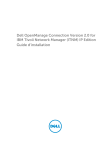
Lien public mis à jour
Le lien public vers votre chat a été mis à jour.